Windows nu se poate conecta la serviciu. Cum să remediem acest lucru
Nu deseori, desigur, dar uneori utilizatorii de sisteme informatice bazate pe Windows se confruntă cu o situație neplăcută. Sistemul raportează că Windows nu se poate conecta la serviciul responsabil pentru orice proces. Să luăm în considerare variantele cele mai răspândite ale erorilor și metodele corespunzătoare de corectare a acestora.
conținut
Windows nu se poate conecta la serviciu: situații posibile
Se crede că printre toate erorile care apar cele mai semnificative eșecurile care trebuie corectate, sunt cele două cele mai importante: incapacitatea de a porni serviciul privind notificarea evenimentelor de sistem (al doilea nume - SENS) și componentele sistemului responsabil pentru instalarea software-ului sistemului de orice fel. Nu este greu de ghicit că, în al doilea caz este un serviciu de Windows Installer, deși, după cum de instalare poate fi utilizat nu numai această componentă, dar și alte tipuri de instalatori.

În prima situație, problema este că componenta pentru a dezactiva sistemul de notificare pur și simplu limitează drepturile de utilizator, care nu intră sub un cont de administrator. În mod similar, aceasta se referă și la problemele asociate faptului că serviciul Windows Installer este dezactivat. Prin urmare, cea mai simplă concluzie: aceste componente trebuie fie activate, fie repornite.
Cea mai simplă metodă de remediere a unei defecțiuni
Deci, să ne uităm la cea mai simplă situație. Dacă utilizatorul știe exact când sa produs eroarea (înainte ca totul să funcționeze bine), puteți încerca să restabiliți sistemul. Rețineți că acum nu discutăm despre cauzele care au provocat eșecul sau modificarea setărilor din cauza expunerii la viruși. O verificare a amenințărilor nu este discutată. Utilizatorul însuși trebuie să înțeleagă că aceasta este o sarcină primordială în ceea ce privește securitatea.

Pentru a reveni la sistem, trebuie să introduceți Centrul de recuperare pentru recuperare, unde puteți utiliza secțiunea corespunzătoare. În acest caz, dacă nu există un punct de control în lista prezentată, trebuie să extindeți lista prin linia de afișare a tuturor punctelor disponibile (utilizați un alt punct de revizuire). Vom selecta timpul de dinaintea primului mesaj că Windows nu s-ar putea conecta la serviciul SENS sau Installer și să revină la sistem (repornirea se va produce automat).
Depanarea notificărilor privind evenimentele de sistem
Această problemă este aproape cea mai comună. Dezactivați serviciile Windows, modificați parametrii de pornire sau setările acestora și ar putea fi viruși și unele programe instalate în sistem. Presupunem că nu există virusi în sistem, iar recuperarea nu ne ajută.

Pentru a rezolva această problemă, va trebui să efectuați o resetare completă a anumitor setări ale acestei componente ale sistemului, pentru care va trebui să executați un prompt de comandă în numele administratorului. Aceasta se face tastând cmd în consola "Run", se face un apel rapid folosind tastele Win + R. La linia de comandă, trebuie să scrieți următoarele:
- rută -f;
- netsh winsock resetare.
Pentru a fi adevărat, se folosesc cele două comenzi de mai sus, dar în majoritatea cazurilor puteți introduce doar al doilea. După declanșarea comenzilor, va trebui să reporniți.
Probleme cu serviciul Windows Installer
Cu instalatorul, situația este oarecum mai complicată. Pot exista două variante ale dezvoltării evenimentelor: fie că utilizatorul nu are drepturi de administrator, fie că serviciul este pur și simplu dezactivat.

Pentru prima situație, soluția cea mai logică va fi autentificarea cu un cont de administrator sau atribuirea drepturilor de administrator la contul curent. Cu toate acestea, o astfel de soluție poate să nu funcționeze și sistemul va raporta din nou că Windows nu se poate conecta la serviciul de instalare. Acest lucru indică numai faptul că componenta însăși este în stare inactivă.
Remediați problemele de instalare
Acum, să vedem cum să pornim serviciul Windows Installer (soluția este aplicabilă pentru toate serviciile și problemele cu starea lor dezactivată). În acest caz, deși este vorba de o componentă specifică, o înțelegere a acestei întrebări poate fi utilă în viitor atunci când se corectează alte erori.

Accesul la secțiunea de gestionare a acestor componente poate fi obținut din meniul "Run" prin introducerea comenzii services.msc pe linia consolei. De asemenea, puteți introduce această secțiune prin meniul de gestionare al computerului.

După ce vă conectați, uitați-vă la partea dreaptă a editorului, unde sunt localizate serviciile Windows locale. Aici trebuie să găsiți linia cu numele componentei dorite (în acest caz este Windows Installer) și să priviți tipul de lansare care a fost setat. Valoarea trebuie să fie setată la tipul manual. Dacă este diferit (de obicei, este instalat un tip automat), faceți dublu clic pentru a apela fereastra de setări suplimentare. În fila corespunzătoare, selectați valoarea dorită din lista verticală, apoi salvați modificările efectuate. În principiu, nu este necesar să reporniți dispozitivul în majoritatea cazurilor, dar pentru acuratețe este mai bine să faceți o repornire completă și apoi să vedeți cum se va comporta sistemul.
De asemenea, puteți încerca să modificați aceleași setări în registrul de sistem, care, în general, duplică parametrii instalați în această secțiune. Dar această metodă este mai consumatoare de timp și mai lungă și, în absența cunoștințelor speciale, este mai bine să nu urcați în registru fără a fi nevoie de un registru.
Corectarea erorilor cu ajutorul unui utilitar automat
În cele din urmă, în cazul în care tehnicile de depanare de mai sus nu funcționează, de asemenea, ceea ce se întâmplă destul de des, și observați că Windows nu se poate conecta la așa-și-așa, apare din nou și din nou, puteți utiliza mijloace automate de corectare a situației, propusă pentru descărcați și instalați pe pagina oficială de asistență Microsoft.

În acest caz vorbim despre un mic program numit Microsoft Fix It. O altă metodă de eliminare a problemei poate fi descărcarea distribuției de instalare a instalatorului de la aceeași resursă și integrarea acesteia în sistem. Totuși, aceasta ar trebui să fie produsă exclusiv de administrator, eventual chiar și prin linia de comandă.
concluzie
În cele din urmă, trebuie remarcat faptul că aici s-au luat în considerare numai cele două situații cele mai frecvent întâlnite și cele mai simple metode de eliminare a problemelor apărute. În unele cazuri, utilizarea liniei de comandă pentru a reseta parametrii comenzilor aplicate poate fi mult mai mare și, după ce acestea sunt executate, va trebui să sapi în setările de rețea. Această decizie nu a fost luată în considerare numai pentru că este mult mai complicată și majoritatea utilizatorilor pur și simplu nu vor fi folositori. În cea mai simplă versiune, este suficientă o comandă, maximum două. În plus, ați putea verifica integritatea componentelor sistemului prin comanda sfc / scannow, dar, după cum arată practica, este folosit, ca să spunem așa, doar pentru caz.
Apropo, din anumite motive, conform statisticilor, astfel de probleme se manifestă cel mai adesea în versiunea Windows Vista, care este deja criticată pentru faptul că este încă sub-dezvoltată și "brută", chiar și cu actualizările instalate.
 Cum se elimină Windows Defender 10: Instrucțiuni pas cu pas, Sfaturi practice
Cum se elimină Windows Defender 10: Instrucțiuni pas cu pas, Sfaturi practice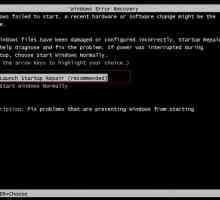 Windows 7: program pentru remedierea erorilor. Metode de recuperare a datelor
Windows 7: program pentru remedierea erorilor. Metode de recuperare a datelor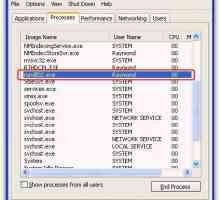 RunDll32.exe - care este procesul? Eroare RunDll32.exe
RunDll32.exe - care este procesul? Eroare RunDll32.exe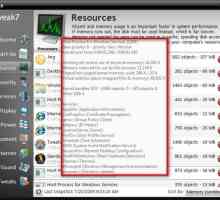 Proces gazdă pentru serviciile Windows. Ce este aceasta: conceptele de bază
Proces gazdă pentru serviciile Windows. Ce este aceasta: conceptele de bază Task Window gazdă: ce este? Concepte și principii de bază ale procesului
Task Window gazdă: ce este? Concepte și principii de bază ale procesului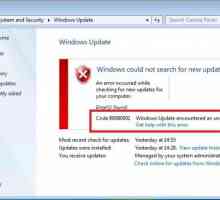 "Cod 800b0001 eroare Windows Update": cum se repară?
"Cod 800b0001 eroare Windows Update": cum se repară? Windows Modules Installer Worker va încărca procesorul: ce ar trebui să fac?
Windows Modules Installer Worker va încărca procesorul: ce ar trebui să fac? Windows Update Error 0x80070057: cauze și soluții
Windows Update Error 0x80070057: cauze și soluții Cum se elimină serviciul în Windows 7: Tehnici simple pentru începători
Cum se elimină serviciul în Windows 7: Tehnici simple pentru începători Sistemul nu găsește gpedit.msc. Windows 10: cum să remediezi situația cu cele mai simple metode?
Sistemul nu găsește gpedit.msc. Windows 10: cum să remediezi situația cu cele mai simple metode? Comanda msconfig (Windows 10): Cum se introduc setările de configurare a sistemului
Comanda msconfig (Windows 10): Cum se introduc setările de configurare a sistemului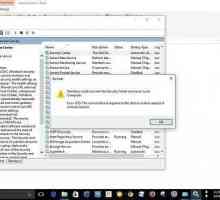 Windows nu a putut porni serviciul Centrul de securitate: cum să remediem problema?
Windows nu a putut porni serviciul Centrul de securitate: cum să remediem problema? Eroare 0x000000ED Windows XP: cum să remediați cele mai simple metode
Eroare 0x000000ED Windows XP: cum să remediați cele mai simple metode Windows XP System Services. Sfaturi pentru dezactivarea serviciilor neutilizate
Windows XP System Services. Sfaturi pentru dezactivarea serviciilor neutilizate "Windows 11" - numele următoarei versiuni a sistemului de operare de la Microsoft?
"Windows 11" - numele următoarei versiuni a sistemului de operare de la Microsoft? Eroare de instalare Windows Installer la instalarea iTunes: cum o pot remedia?
Eroare de instalare Windows Installer la instalarea iTunes: cum o pot remedia? Tipurile de mesaje principale "Windows nu poate accesa ..." și tehnicile de depanare
Tipurile de mesaje principale "Windows nu poate accesa ..." și tehnicile de depanare Cum se instalează DirectX 11 pe Windows 7: Instrucțiuni
Cum se instalează DirectX 11 pe Windows 7: Instrucțiuni Windows Installer: Depanare.
Windows Installer: Depanare. Cum se instalează Windows pe un Mac utilizând diverse programe
Cum se instalează Windows pe un Mac utilizând diverse programe Cum se instalează Windows 8 pe o tabletă?
Cum se instalează Windows 8 pe o tabletă?
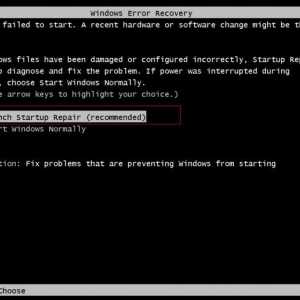 Windows 7: program pentru remedierea erorilor. Metode de recuperare a datelor
Windows 7: program pentru remedierea erorilor. Metode de recuperare a datelor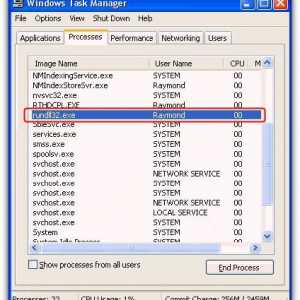 RunDll32.exe - care este procesul? Eroare RunDll32.exe
RunDll32.exe - care este procesul? Eroare RunDll32.exe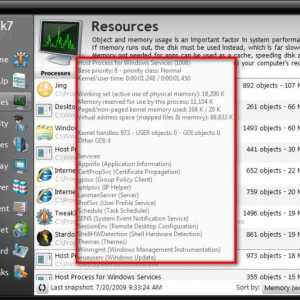 Proces gazdă pentru serviciile Windows. Ce este aceasta: conceptele de bază
Proces gazdă pentru serviciile Windows. Ce este aceasta: conceptele de bază Task Window gazdă: ce este? Concepte și principii de bază ale procesului
Task Window gazdă: ce este? Concepte și principii de bază ale procesului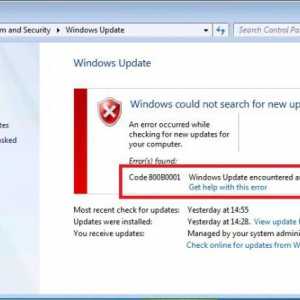 "Cod 800b0001 eroare Windows Update": cum se repară?
"Cod 800b0001 eroare Windows Update": cum se repară? Windows Modules Installer Worker va încărca procesorul: ce ar trebui să fac?
Windows Modules Installer Worker va încărca procesorul: ce ar trebui să fac? Windows Update Error 0x80070057: cauze și soluții
Windows Update Error 0x80070057: cauze și soluții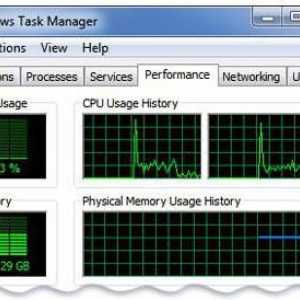 Cum se elimină serviciul în Windows 7: Tehnici simple pentru începători
Cum se elimină serviciul în Windows 7: Tehnici simple pentru începători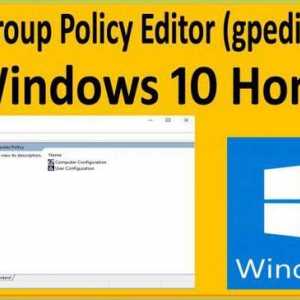 Sistemul nu găsește gpedit.msc. Windows 10: cum să remediezi situația cu cele mai simple metode?
Sistemul nu găsește gpedit.msc. Windows 10: cum să remediezi situația cu cele mai simple metode?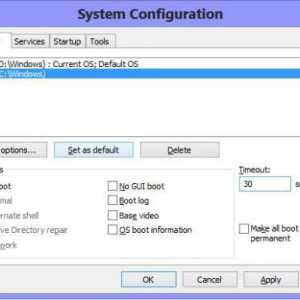 Comanda msconfig (Windows 10): Cum se introduc setările de configurare a sistemului
Comanda msconfig (Windows 10): Cum se introduc setările de configurare a sistemului